Ako môžem na svojom Jet Bote nastaviť No-go zónu?
Samsung Jet Bot a Jet Bot AI + dokážu rozlíšiť medzi oblasťami, ktoré potrebujú vyčistiť, a oblasťami, které čistiť nechcete. Tu je návod, ako nastaviť No-go zónu pre vášho Jet Bota.
Vytvorte vo svojom dome oblasti s obmedzeným prístupom

Môžete určiť konkrétne oblasti, ktorým sa má váš robot vyhýbať, tzv.No-go zóny, ktoré môžete nastaviť z ľubovoľných dôvodov. Je možné ich nastaviť pre oblasti, kde má váš Jet Bot tendenciu uviaznuť na kábloch, oblečení alebo detských hračkách. Rovnako tak oblasti môžete obmedziť napríklad kvôli vášmu domácemu maznáčikovi. Túto funkciu môžete tiež použiť, aby ste sa vyhli celým miestnostiam.
Jet Bot, založený na technológii Deep learning s umelou inteligenciou a 3D senzorami, má databázu viac ako 1 milión obrázkov na rozpoznanie rôznych objektov. Vďaka týmto vynikajúcim schopnostiam rozpoznávania objektov čistí Jet Bot okolo rôznych predmetov, ako je nábytok a domáce spotrebiče, čo najbližšie a vyhýba sa nebezpečným prekážkam, ako sú trus domácich maznáčikov alebo napríklad pohár. Okrem toho môže Jet Bot vybrať a vyčistiť najoptimálnejšiu trasu podľa svojho prostredia na základe senzora LiDAR podobného tomu, ktorý sa používa v samoriadiacich autách. Táto účinná technológia vám umožní podrobnejšie rozdeliť a vybrať oblasti vášho domova.
Hneď ako vytvoríte obmedzovacie oblasti, Jet Bot si ich zapamätá pre budúce čistenie, takže ich nemusíte resetovať. Kedykoľvek sa môžete vrátiť do aplikácie SmarThings a vytvoriť, odstrániť alebo upraviť ktorúkoľvek z oblasti obmedzenia.
Poznámka:
- Táto funkcia je dostupná v aplikácii SmartThings a operačnom systéme Android iOS.
- K ovládaniu aplikácie SmartThings doporučujeme Android 6.0 alebo vyšší (minimálne 2 GB pamäti pamäť), iOS 10.0 alebo vyšší a iPhone 6 alebo vyšší.
- Táto funkcia vyžaduje Wi-Fi router a tiež pripojenie k Wi-Fi.
Nastavenie obmedzenej oblasti pomocou SmartThings
Ak chcete používať funkciu No-go zóny, musí Jet Bot zmapovať váš domov v aplikácii SmarThings. Hneď ako sa Jet Bot pripojí k aplikácii SmartThings, môžete svoj spotrebič jednoducho ovládať pomocou inteligentného telefónu a tabletu.
Krok 1. Otvorte aplikáciu SmartThings a pripojte robotický vysávač.


Poznámka:
- Čistiaca stanica nemôže byť nastavená ako No-go zóna.
- Pokiaľ sa Jet Bot nespustí z čistiacej stanice alebo bolo zmenené miesto inštalácie stanice, môže Jet Bot vyčistiť aj nastavené No-go zóny.
Správne miesta pre nastavenie No-go zóny
- Nábytok, ktorý má dole priestor (skrinka, pohovka atď.)
- V blízkosti kozubu
- Podlaha menšia ako 5cm (0,059-1,96 palca) výškového rozdielu (kúpeľňa, veranda atď.)
- Koberec s vláknom dlhším ako 2,5 cm (0,98 palca)
- Osobná oblasť, do ktorej si želáte, aby zariadenie nevstupovalo.
Použitie hraničných/vymedzovacích pásov
Pripevnite hraničné pásy k miestam, od ktorých chcete Jet Bota držať ďalej. Vyberajte miesta, kde hrozí nebezpečie pádu, sú tu schody alebo nábytok. Tieto pásky pomôžu Jet Botu bezpečne fungovať.
Poznámka: Ďalšie vymedzovacie pásy môžete zakúpiť v servisnom stredisku.
Správne miesto pre pripevnenie hraničných pásov
- Umiestnite pásku tam, kde je schodík 5 cm alebo nižšie.
- Vyhnite sa posúvacím dverám, hrncom, kúreniu/kozubom, miestam s ohňom alebo vlhkosti.
- Vyhnite sa miestam, kde hrozí riziko pádu, ako sú schody, veranda alebo zábradlie.
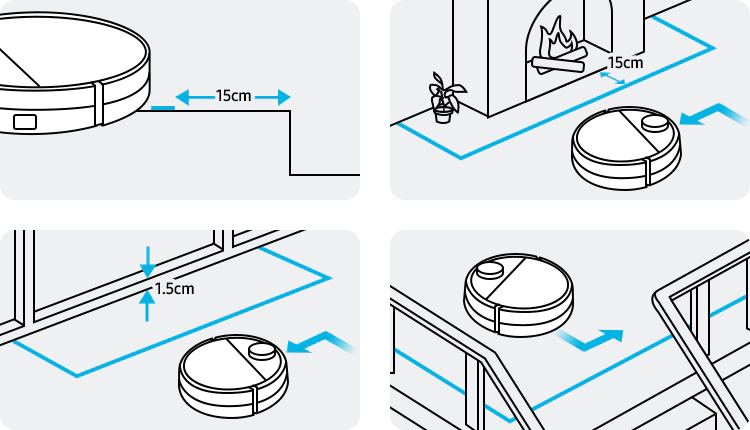
Ako nastaviť hraničné pásy
Umiestnite ohraničujúce pásy 15 cm od miesta, ktorému sa chcete vyhnúť, a pripevnite ich do tvaru 'ㄷ'.
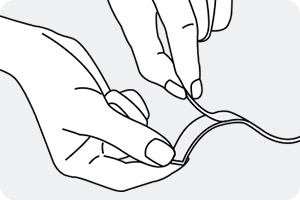
Poznámka:
- Dostupné technológie a funkcie sa môžu líšiť v závislosti na krajine, poskytovateľovi služieb, sieťovom prostredí alebo produkte.
- Kým vyskúšate pripojenie aplikácie, skontrolujte, či je softvér vášho zariadenia a súvisiace aplikácie aktualizované na najnovšiu verziu.
- Obrázky mobilných obrazoviek v tomto obsahu sa môžu líšiť v závislosti na modeli vášho zariadenia.
Ďakujeme vám za vašu reakciu
Odpovezte, prosím na všetky otázky.
RC01_Static Content





